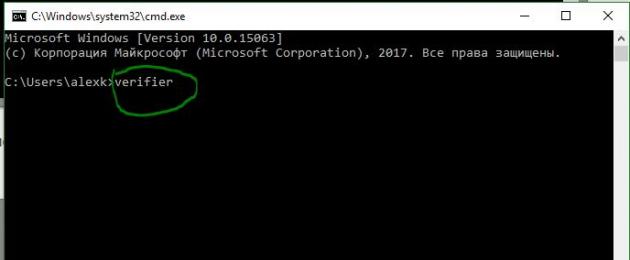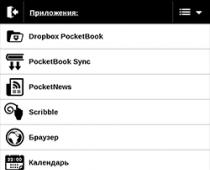یک درایور معیوب می تواند مشکلات زیادی را برای رایانه شما ایجاد کند. رایج ترین علامتی که رانندگان نیاز به به روز رسانی دارند، صفحه آبی مرگ است. خوشبختانه، این صفحه آبی با کدهای خطا و حذف حافظه به ما نشان داده می شود که به ما امکان می دهد علت را در یک درایور یا دستگاه خاص شناسایی کنیم و آن را به روز کنیم یا حذف کنیم. زمانی که کم شدن حافظه و کدهای خطا کمکی نمی کند یا رایانه حتی کدهای خطا را نشان نمی دهد، اما به سادگی سیستم را قفل می کند، دشوار می شود. در این مواقع چه باید کرد؟
در سیستم ویندوز تعبیه شده است تایید کننده درایورطراحی شده برای آزمایش رانندگان با اعمال استرس اضافی بر درایورهای سیستم و تست استرس برای ایجاد تصادف. این به شما کمک می کند تا درایورهای بد ویندوز را شناسایی کنید.
آماده سازی سیستم برای بررسی درایورهای ویندوز 10
قبل از روشن شدن تایید کننده درایور، لطفا توجه داشته باشید که اگر مراقب نباشید، درایورها می توانند شما را از رایانه شخصی خود قفل کنند. هنگامی که Driver Verifier یک درایور بد را شناسایی می کند، اگر چندین مورد از آنها وجود داشته باشد، یک صفحه آبی به شما نشان می دهد، سپس یک چرخه load>boot>crash تشکیل می شود و شما نمی توانید برای غیرفعال کردن خرابی دوباره به سیستم ویندوز بوت شوید. تست درایورهای سیستم بنابراین، ما برای هر آتش نشانی آماده خواهیم بود، در غیر این صورت در زمان ما، روسی "شاید سواری به شما بدهد" دیگر خوب کار نمی کند. قبل از فعال کردن تأیید راننده، یکی از موارد زیر را انجام دهید:.
- بررسی کنید که بتوانید به راحتی وارد حالت ایمن شوید بدون BIOS مورد نیاز است. به عبارت معمولی، ورود به حالت امن باید با استفاده از دسکتاپ ویندوز انجام شود. Shift+Reboot را نگه دارید، دکمه Shift را فشار داده و نگه دارید و روی Reboot کلیک کنید. روش دیگری را امتحان کنید، گزینه را از طریق ویندوز نصب کنید.
- هنگام غیرفعال کردن محصولات آنتی ویروس، یک نقطه بازیابی سیستم ایجاد کنید. جستجوی ویندوز را باز کنید و تایپ کنید ایجاد نقطه بازیابی، از بین موارد ارائه شده انتخاب کنید و دستورالعمل های داده شده را دنبال کنید.
- برای رایانهتان ایجاد کنید تا هنگام استفاده از دیسک بازیابی، از طریق گزینهها به خط فرمان دسترسی داشته باشد.
- شما می توانید یا هر داده دیگری که نگران آن هستید.
- تست تصادف من را در انتهای مقاله حتما بخوانید. او در صورت شکستی که برای من اتفاق افتاد به شما کمک خواهد کرد.
فعال کردن عملکرد تأیید کننده درایور ویندوز
قبل از فعال کردن درایورها، مطمئن شوید که بخش بالا در مورد نحوه محافظت از خود در برابر بارگذاری بی پایان را مطالعه کرده اید.
- Windows+R را فشار دهید و cmd را تایپ کنید تا Command Prompt باز شود.
کد زیر را در خط فرمان وارد کنید:
- تایید کننده

مورد را مشخص کنید (برای کد برنامه).

همه گزینه ها به جز "بررسی انطباق DDI" و "Random resource shortage emulation" را انتخاب کنید.


برای مرتب سازی بر روی ستون تامین کننده کلیک کنید. لازم نیست همه درایورها را انتخاب کنید، فقط از سایر تامین کنندگان که هیچ کتیبه شرکت مایکروسافت وجود ندارد. اگر مطمئن هستید که خطا در هر درایوری است، تمام کادرها را علامت بزنید.

پس از انجام تمامی تنظیمات بر روی Finish کلیک کنید و به شما گفته می شود که بررسی پس از راه اندازی مجدد سیستم انجام می شود. اگر جستجوگر به شما یک صفحه آبی نشان داد، کد خطا را یادداشت کنید، حافظه را خالی کنید و رایانه خود را مجددا راه اندازی کنید.
پس از بازگشت به ویندوز، می توانید تأیید درایور را به یکی از روش های زیر غیرفعال کنید:
- همانطور که از طریق خط فرمان انجام دادید دوباره وارد شوید و انتخاب کنید تنظیمات موجود را حذف کنید.

یک خط فرمان باز کنید و کد زیر را وارد کنید:

چگونه حلقه های بوت را با صفحه آبی مرگ برطرف کنیم
- من می خواهم توجه داشته باشم که من یک بوت چرخه ای را با راننده معیوب تجربه کردم. هیچ خطایی یا کد تخلیه حافظه ذکر نشده بود که برای من تعجب آور است.
- پس از 2-4 بارگذاری چرخه ای صفحه آبی، گزینه "بازیابی سیستم" به طور خودکار راه اندازی شد. در آن من روی «عیبیابی» > «گزینههای پیشرفته» > «گزینههای راهاندازی» > «راهاندازی مجدد» کلیک کردم. پس از بوت شدن، 4 یا 5 را برای راه اندازی به حالت ایمن انتخاب کنید. همانطور که در بالا ذکر شد، Driver Verifier Manager را غیرفعال کنید.
- برای جلوگیری از بوت شدن در حالت ایمن، به عیبیابی > گزینههای پیشرفته و خط فرمان بروید. که در آن فقط دستور را وارد کنید verfier /bootmode resetonbootfail.
- قبل از شروع بررسی درایور، هر 3 نقطه بالا را کپی کنید یا در تلفن همراه خود عکس بگیرید. فراموش نکنید که لینک مقاله را برای هر موردی کپی کنید.
نحوه باز کردن یک فایل DMP برای مشاهده تجزیه و تحلیل خطا
- فایل های تست در مسیر هستند C:\Windows\Minidump.
- می توانید با استفاده از فرمت فایل DMP را باز کنید
برای بسیاری از کاربران، نصب و به روز رسانی درایورها یک کار نسبتاً خسته کننده و پیچیده است. جستجوی دستی اغلب علاقه مندان را به سایت های شخص ثالث هدایت می کند، جایی که به جای نرم افزار ارزشمند، ویروس ها دستگیر می شوند، برنامه های جاسوسی شخص ثالث و سایر برنامه های غیر ضروری نصب می شوند. درایورهای بهروزرسانی شده، عملکرد کل سیستم را بهینه میکنند، بنابراین نیازی به بهروزرسانی بهروزرسانی نیست!
برنامه های به روز رسانی درایور جهانی
برای اینکه زندگی را هم برای رایانه شخصی و هم برای خودتان آسانتر کنید، فقط برنامهای را دانلود کنید که به طور مستقل درایور مورد نیاز را در رایانه شخصی شما پیدا کرده و بهروزرسانی کند. چنین برنامه هایی می توانند برای هر جزء جهانی باشند یا برای یک سازنده سخت افزار خاص در نظر گرفته شده باشند.
یکی از بهترین برنامه ها برای به روز رسانی درایورهای دستگاه شما. استفاده از این برنامه آسان است، بنابراین حتی یک کاربر بی تجربه هم رابط کاربری دوستانه را درک می کند. Driver Pack به صورت رایگان توزیع می شود و می توانید برنامه را از وب سایت رسمی توسعه دهنده بارگیری کنید که پیچیدگی های سیستم جستجو را با جزئیات شرح می دهد و اصول استفاده را شرح می دهد. این برنامه با هر جزء کار می کند و آخرین درایورها را در یک پایگاه داده عظیم پیدا می کند. علاوه بر این، Pack همچنین شامل برنامه های اضافی است که به شما امکان می دهد از شر ویروس ها و بنرهای تبلیغاتی خلاص شوید. اگر فقط به به روز رسانی خودکار درایورها علاقه دارید، در حین نصب این گزینه را مشخص کنید.
راه حل DriverPack به طور مستقل تجهیزات را شناسایی می کند، یک مکاتبه بین دستگاه های پیدا شده و درایورهایی که در پایگاه داده هستند ایجاد می کند.
- رابط کاربری راحت، سهولت استفاده؛
- جستجوی سریع درایورها و به روز رسانی آنها؛
- دو گزینه برای دانلود برنامه: آنلاین و آفلاین. حالت آنلاین مستقیماً با سرورهای توسعه دهنده کار می کند و حالت آفلاین یک تصویر 11 گیگابایتی را برای استفاده بیشتر از همه درایورهای محبوب دانلود می کند.
- نرم افزار اضافی را نصب می کند که همیشه مورد نیاز نیست.
یکی از محبوب ترین برنامه ها برای دانلود درایورها و بهینه سازی سیستم است. Driver Booster در دو نسخه توزیع شده است: نسخه رایگان به شما امکان می دهد به سرعت درایورها را جستجو کنید و با یک کلیک آنها را به روز کنید و نسخه پولی گزینه های جدیدی را برای تنظیمات برنامه و سرعت دانلود نامحدود باز می کند. اگر دانلودهای پرسرعت را ترجیح می دهید و می خواهید به طور خودکار آخرین به روز رسانی ها را دریافت کنید، به نسخه پولی برنامه توجه کنید. با اشتراک توزیع می شود و 590 روبل در سال هزینه دارد. با این حال، نسخه رایگان تنها در سرعت و ویژگی های اضافی بهینه سازی بازی پایین تر است. در غیر این صورت، برنامه همیشه به دنبال درایورهای عالی است که به سرعت دانلود و نصب می شوند.
یک پایگاه داده گسترده درایور وجود دارد که به صورت آنلاین ذخیره می شود
- سرعت بالا حتی در رایانه های ضعیف؛
- امکان پیکربندی صف به روز رسانی و تعیین اولویت ها؛
- مصرف کم منابع رایانه شخصی هنگام اجرا در پس زمینه.
- پشتیبانی فنی فقط در نسخه پولی؛
- عدم به روز رسانی خودکار برنامه در برنامه رایگان.
ابزار رایگان DriverHub برای دوستداران مینیمالیسم و سادگی جذاب خواهد بود. این برنامه تنظیمات گسترده ای ندارد و کار خود را سریع و بی صدا انجام می دهد. به روز رسانی خودکار درایورها در دو مرحله انجام می شود: دانلود و نصب. کاربر می تواند حق اجرای برنامه را به طور مستقل بدهد یا در انتخاب درایور از بین درایورهایی که توسط برنامه برای دانلود ارائه شده است آزاد است.
امکان برگرداندن درایور به حالت اولیه با استفاده از عملکرد بازیابی وجود دارد
- سهولت استفاده، رابط کاربر پسند؛
- توانایی ذخیره تاریخچه دانلود و به روز رسانی.
- به روز رسانی روزانه پایگاه داده؛
- سیستم بازگشت راحت، ایجاد پست های بازیابی.
- تعداد کم تنظیمات؛
- پیشنهاد نصب برنامه های شخص ثالث
این برنامه برای کسانی است که عادت دارند همه چیز را به تنهایی کنترل کنند. حتی اگر کاربر کم تجربه ای هستید، همیشه می توانید با انجام تنظیمات برنامه به راحتی پیشرفت به روز رسانی ها را زیر نظر داشته باشید. نسخه رایگان به شما امکان می دهد به صورت دستی درایورها را به روز کنید، در حالی که نسخه های پولی می توانند به طور خودکار کار کنند. توسعه خارجی دو اشتراک پولی دارد. قیمت پایه 20 دلار است و به مدت یک سال با پایگاه داده ابری به روز شده کار می کند. این نسخه همچنین از سفارشی سازی و به روز رسانی خودکار با یک کلیک پشتیبانی می کند. همین ویژگی ها با اشتراک 10 ساله LifeTime به قیمت 60 دلار در دسترس هستند. کاربران می توانند یک برنامه پولی را روی پنج کامپیوتر به طور همزمان نصب کنند و نگران به روز رسانی درایور نباشند.
SlimDrivers همچنین به شما امکان می دهد برای بازیابی سیستم پشتیبان تهیه کنید
- توانایی کنترل دستی هر عنصر به روز رسانی؛
- نسخه رایگان با تبلیغات اسپم نشده است.
- نسخه های پولی گران قیمت؛
- تنظیم دقیق پیچیده، که بعید است توسط یک کاربر بی تجربه قابل درک باشد.
توسعه داخلی Carambis Driver Updater به صورت رایگان توزیع می شود، اما به شما امکان می دهد با اشتراک از عملکردهای اصلی استفاده کنید. برنامه به سرعت درایورها را پیدا کرده و به روز می کند و تاریخچه دانلود شما را ذخیره می کند. این برنامه با سرعت بالا و نیازهای کم برای سخت افزار کامپیوتر مشخص می شود. شما می توانید عملکرد کامل برنامه را با 250 روبل در ماه دریافت کنید.
یک مزیت مهم پشتیبانی فنی کامل از طریق ایمیل و تلفن است
- مجوز برای 2 یا چند رایانه شخصی اعمال می شود.
- پشتیبانی فنی شبانه روزی؛
- فقط نسخه پولی کار می کند.
ابزاری به زبان انگلیسی که به سرعت و بدون تنظیمات غیر ضروری سخت افزار شما را شناسایی می کند. کاربر فرصتی برای تهیه فایل های پشتیبان، یک رابط کاربر پسند و دو نسخه کار دارد: رایگان و حرفه ای. رایگان به صورت رایگان توزیع می شود و دسترسی به به روز رسانی دستی درایور را فراهم می کند. در نسخه Pro که حدود 11 دلار در سال هزینه دارد، بهروزرسانیها به طور خودکار بر اساس تنظیمات مشخص شده توسط کاربر انجام میشود. این برنامه برای مبتدیان راحت و بسیار دوستانه است.
این برنامه اطلاعات دقیق در مورد درایورهای سیستم را جمع آوری می کند و گزارش مفصلی را در قالب های TXT یا HTM تولید می کند
- رابط کاربری ساده و سهولت استفاده؛
- سرعت بارگیری سریع راننده؛
- پشتیبان گیری خودکار فایل
- نسخه گران قیمت پولی؛
- فقدان زبان روسی
Driver Magician زمانی یک برنامه رایگان بود، اما اکنون کاربران فقط می توانند یک دوره آزمایشی 13 روزه دریافت کنند و پس از آن باید برنامه را به قیمت 30 دلار برای استفاده دائمی خریداری کنند. این برنامه از زبان روسی پشتیبانی نمی کند، اما به دلیل تعداد کم زبانه ها و عملکردها، درک آن بسیار آسان است. Driver Magician فقط باید سیستم عامل را مشخص کند تا بتواند شروع به انتخاب و نصب درایورهای لازم کند. در صورتی که مشکلی پیش بیاید، می توانید از یک تابع پشتیبان فایل انتخاب کنید.
این برنامه می تواند فایل های دیگر را ذخیره و سپس بازیابی کند، به جز درایورها: پوشه ها، رجیستری، موارد دلخواه، اسناد من
- رابط کاربری ساده اما قدیمی؛
- عملکرد کامل در نسخه آزمایشی.
- جستجوی خودکار درایورهای دستگاه های ناشناخته
- فقدان زبان روسی؛
- سرعت بدون عجله کار
برنامه های تولید کنندگان قطعات
برنامه ها به شما این امکان را می دهند که به طور خودکار درایورها را به صورت رایگان به روز کنید. علاوه بر این، پشتیبانی فنی وجود دارد که تقریباً در هر زمانی از روز به سؤالات شما پاسخ می دهد.
به روز رسانی درایور اینتل برای نصب و به روز رسانی درایورهای دستگاه های اینتل در رایانه شخصی شما طراحی شده است. مناسب برای پردازنده های مارک دار، دستگاه های شبکه، پورت ها، درایوها و سایر قطعات. سخت افزار رایانه شخصی به طور خودکار شناسایی می شود و جستجوی نرم افزار لازم در عرض چند ثانیه انجام می شود. نکته اصلی این است که برنامه رایگان است و سرویس پشتیبانی آماده پاسخگویی به هر درخواستی است، حتی در شب.
این برنامه روی ویندوز 7، ویندوز 8، ویندوز 8.1 و ویندوز 10 نصب می شود
- برنامه رسمی از اینتل؛
- نصب سریع درایورها؛
- پایگاه داده بزرگی از درایورهای جایگزین برای سیستم عامل های مختلف.
- فقط پشتیبانی اینتل
برنامه ای مشابه Intel Driver Update، اما برای دستگاه های AMD. پشتیبانی از تمام اجزای شناخته شده، به جز سری FirePro. برای کسانی که صاحب مفتخر یک کارت گرافیک از این سازنده هستند، ارزش نصب را دارد. این برنامه تمام به روز رسانی ها را در زمان واقعی نظارت می کند و کاربر را از به روز رسانی های جدید مطلع می کند. AMD Driver Autodetect به طور خودکار کارت گرافیک شما را شناسایی می کند، آن را شناسایی می کند و راه حل بهینه را برای دستگاه پیدا می کند. تنها کاری که باید انجام دهید این است که روی دکمه "نصب" کلیک کنید تا به روز رسانی اعمال شود.
این ابزار با سیستم های لینوکس، Apple Boot Camp و کارت های ویدئویی AMD FirePro کار نمی کند
- سهولت استفاده و رابط حداقلی؛
- سرعت دانلود و نصب سریع درایورها؛
- تشخیص خودکار کارت گرافیک
- تعداد کمی فرصت؛
- فقط پشتیبانی AMD؛
- عدم پشتیبانی FirePro
تجربه به روز رسانی NVIDIA
NVIDIA Update Experience به شما امکان می دهد به طور خودکار به روز رسانی های کارت گرافیک خود را از Nvidia دانلود کنید. این برنامه نه تنها از جدیدترین نرم افزارها پشتیبانی می کند، بلکه به شما اجازه می دهد تا بازی ها را در لحظه بهینه سازی کنید. علاوه بر این، هنگامی که برنامهای را راهاندازی میکنید، Experience تعدادی عملکرد جالب از جمله توانایی گرفتن اسکرین شات و نمایش FPS روی صفحه را ارائه میدهد. در مورد دانلود درایورها، این برنامه به خوبی کار می کند و همیشه هنگام در دسترس بودن نسخه جدید به شما اطلاع می دهد.
بسته به پیکربندی سخت افزاری، برنامه تنظیمات گرافیکی بازی ها را بهینه می کند
- رابط شیک و سرعت سریع؛
- نصب خودکار درایور؛
- عملکرد ضبط صفحه ShadowPlay بدون از دست دادن فریم در ثانیه.
- پشتیبانی از بهینه سازی بازی های محبوب
- فقط با کارت های Nvidia کار می کند.
جدول: مقایسه قابلیت های برنامه
| نسخه رایگان | نسخه پولی | به روز رسانی خودکار تمامی درایورها | وب سایت توسعه دهنده | سیستم عامل | |
| + | - | + | https://drp.su/ru | ویندوز 7، 8، 10 | |
| + | +، اشتراک 590 روبل در سال | + | https://ru.iobit.com/driver-booster.php | ویندوز 10، 8.1، 8، 7، ویستا، XP | |
| + | - | + | https://ru.drvhub.net/ | ویندوز 7، 8، 10 | |
| + | +، نسخه پایه 20 دلار، نسخه مادام العمر 60 دلار | - به روز رسانی دستی در نسخه رایگان | https://slimware.com/ | ||
| - | +، اشتراک ماهانه - 250 روبل | + | https://www.carambis.ru/programs/downloads.html | ویندوز 7، 8، 10 | |
| + | +، 11 دلار در سال | -، به روز رسانی دستی در نسخه رایگان | https://www.drivermax.com/ | ویندوز ویستا، 7، 8، 10 | |
| -, 13 روز دوره آزمایشی | +, 30 $ | + | http://www.drivermagician.com/ | ویندوز XP/2003/Vista/7/8/8.1/10 | |
| به روز رسانی درایور اینتل | + | - | -، فقط اینتل | https://www.intel.ru/content | ویندوز 10، ویندوز 8، ویندوز 8.1، ویندوز 7، ویستا، XP |
| + | - | -، فقط کارت های ویدئویی AMD | https://www.amd.com/en/support/kb/faq/gpu-driver-autodetect | ویندوز 7، 10 | |
| تجربه به روز رسانی NVIDIA | + | - | -، فقط کارت گرافیک های Nvidia | https://www.nvidia.ru/object/nvidia-update-ru.html | ویندوز 7، 8، 10 |
بسیاری از برنامه های ارائه شده در لیست جستجو و نصب درایورها را تنها با یک کلیک ساده می کنند. شما فقط باید نگاه دقیق تری به برنامه ها بیندازید و از نظر عملکرد راحت ترین و مناسب ترین را انتخاب کنید.
کاربران اغلب با مشکلات مربوط به "اشکالات" در برنامه ها یا سیستم عامل، بلکه به درایورها مواجه می شوند. به عنوان مثال، اگر هیچ درایوری برای کارت شبکه وجود نداشته باشد، نمی توانید اتصال اینترنت را راه اندازی کنید و درایور کارت ویدئویی که به درستی نصب نشده است به این معنی است که حتی یک بازی اجرا نمی شود.
متخصصانی که اغلب رایانه ها و لپ تاپ ها را راه اندازی می کنند این مشکل را از نزدیک می دانند. این مقاله شما را با موثرترین برنامه های به روز رسانی درایور آشنا می کند. بنابراین، اجازه دهید شروع به تنظیم رایانه خود کنیم.
راه حل بسته درایور
راه حل بسته درایور(Driver Pack Solution) یکی از بهترین ابزارهای کمکی برای به روز رسانی درایورها است. این برنامه با فرمت تصویر ISO پیاده سازی شده است. این یک دیسک مجازی است که از طریق یک برنامه خاص (مثلاً Daemon Tools یا Alcohol 120%) باز می شود. تصویر ISO بزرگ است (حدود 11 گیگابایت). اما نسخه ای نیز وجود دارد که فضای بسیار کمتری را اشغال می کند و برای کار به اینترنت نیاز دارد.
یکی از ویژگی های مهم برنامه این است که می توان از آن در رایانه های بدون اتصال به اینترنت استفاده کرد. بسیاری از برنامه های به روز رسانی درایور دیگر باید به اینترنت بروند تا درایور مورد نیاز را از آنجا دانلود کنند. و این مزیت کلیدی است: شما فقط یک بار تصویر را دانلود کرده و از آن استفاده می کنید.

فایل دانلود شده را باز کنید و برنامه به طور خودکار کامپیوتر شما را اسکن می کند. بر اساس نتایج اسکن، گزارشی مشابه این صادر می شود (در تصویر زیر):

کاربر باید کادرهای درایورهایی که باید نصب شوند را بررسی کند و برای شروع عملیات روی دکمه کلیک کند. برخی از کاربران ترجیح می دهند روی " کلیک کنند همه را بروز رسانی کن" این عملیات بیش از 10-15 دقیقه طول نمی کشد و پس از آن رایانه یا لپ تاپ تمام درایورهای مورد نیاز را دریافت می کند. در برخی موارد، شما باید خودتان به دنبال درایورهای کمیاب بگردید، زیرا ممکن است در پایگاه داده برنامه نباشند. با این حال، این اغلب اتفاق نمی افتد - از این گذشته، مونتاژ بسیار بزرگ است.
تقویت کننده درایور
برنامه راحت روسی زبان با نسخه رایگان. به سرعت رایانه شما را اسکن می کند و درایورهای قدیمی را شناسایی می کند.
این ابزار نه تنها درایورهای قدیمی را نشان می دهد، بلکه اهمیت به روز رسانی را نیز مشخص می کند، یعنی درایورهایی که به شدت توصیه می شود در اسرع وقت به روز شوند.

یکی از ویژگی های خاص اپلیکیشن امکان به روز رسانی درایورها در پس زمینه است. یک دکمه را فشار می دهید و برنامه نصب را شروع می کند. یک نقطه بازرسی به طور خودکار ایجاد می شود تا در صورت عدم نصب درایورهای جدید، سیستم را به حالت کار برگرداند.

اگر اغلب با درایورها سر و کار دارید (شما به طور حرفه ای رایانه ها را پیکربندی می کنید، برنامه ها را به روز می کنید)، این ابزار در بسته نرم افزاری شما بسیار محبوب خواهد بود.
بررسی کننده راننده
غیرممکن است که به این ابزار مفید اشاره نکنیم. وضعیت را تصور کنید: شما در شرف نصب مجدد سیستم عامل ویندوز هستید، اما حتی یک درایور فعال برای دستگاه های خود ذخیره نکرده اید. این برنامه به شما امکان می دهد تا از تمام درایورهای فعال در حال استفاده نسخه پشتیبان تهیه کنید و سپس آنها را در یک سیستم عامل جدید بازیابی کنید. در چنین مواقعی، برنامه ضروری می شود!
استفاده از ابزار بسیار آسان است. آن را اجرا کنید و از شما می خواهد که سیستم را اسکن کنید. مثال در اسکرین شات:

پس از اتمام اسکن، برنامه گزارشی ارائه می دهد که نشان می دهد کدام درایورها نیاز به به روز رسانی دارند.

درایورهای باریک
یک برنامه ساده و رایگان برای بررسی درایورها و به روز رسانی آنها.
قادر به نصب درایورها در پس زمینه نیست، اما به سرعت هارد دیسک شما را اسکن می کند و لیستی از لینک های مستقیم به درایورهای جدید را ارائه می دهد. طبیعتاً این باعث صرفه جویی در زمان می شود.

این برنامه 5 درایور قدیمی پیدا کرده است و پیشنهاد می کند آنها را به روز کند.

DriverMax
یکی دیگر از برنامه های ساده و سریع برای جستجو و به روز رسانی درایورها. اسکن کامپیوتر شما فقط 10 تا 20 ثانیه طول می کشد. دو نسخه از این ابزار وجود دارد: رایگان و حرفه ای. برای استفاده خانگی، نسخه رایگان کافی است.
رابط به زبان انگلیسی ساخته شده است، اما هیچ مشکلی وجود ندارد - همه چیز بصری است. در اولین راه اندازی، برنامه اسکن سیستم را ارائه می دهد. برای شروع فرآیند اسکن روی دکمه کلیک کنید.

هنگامی که اسکن کامل شد، DriverMax یک گزارش توصیه ایجاد می کند که نشان می دهد کدام درایورها باید به روز شوند. گزارش بسیار مفصل و قابل درک است.

نتایج
برخی از خوانندگان استدلال خواهند کرد که بهتر است درایورها را از وب سایت سازنده یک دستگاه خاص دانلود کنید. در صورتی که کاربر سازنده را بشناسد و درایورهای دستگاه سری شما در وب سایت رسمی قرار گرفته باشد، می توانیم با این موافق باشیم. اغلب اتفاق می افتد که قطعات (کارت ویدئو، کارت شبکه و غیره) قدیمی می شوند و سازنده دیگر از محصول خود برای سیستم عامل جدید پشتیبانی نمی کند. علاوه بر این، نصب دستی ده درایور یا بیشتر کار خوشایندی نیست.با بهترین آرزوها برای همه!
مهم نیست که ویندوز 10 چقدر خوب است که درایورهای اکثر تجهیزات را به صورت خودکار پیدا و نصب می کند، به هر حال باید با درایورها سر و کله بزنید. خودتان قضاوت کنید: در بیشتر موارد، درایورهای جهانی که سیستم نصب میکند نمیتوانند سفارشی شوند (و برخی از عملکردها از بین میروند، برای مثال، سعی کنید گرافیک سه بعدی را بدون تنظیمات کارت گرافیک بهینه کنید...).
به همین دلیل است که من همیشه توصیه می کنم پس از نصب ویندوز 10 (یا سیستم عامل دیگر)، تمام درایورهای سیستم را به روز رسانی و نصب کنید. خوشبختانه، اکنون بیش از اندازه نرم افزار برای این کار وجود دارد (و نیازی به جستجو در جایی نیست، حتی اگر برای مدت طولانی دیسک "بومی" با درایورها نداشته باشید) ...
در این مقاله، من فقط می خواهم بر روی 5 بهترین (به نظر من) برنامه به زبان روسی برای به روز رسانی خودکار درایورها تمرکز کنم (همه برنامه ها با ویندوز 10 سازگار هستند، شخصاً آزمایش شده اند!).

یکی از بهترین برنامه ها برای کار با درایورها: جستجوی درایورهای جدید، به روز رسانی، ایجاد پشتیبان، رفع تضادها و غیره. - Driver Booster همه این کارها را انجام می دهد!
پس از اولین راه اندازی برنامه، سیستم شما را اسکن می کند و گزارشی را ارائه می دهد که درایورهای آن را می توان به روز کرد. به عنوان مثال، در رایانه شخصی من از آن خواسته شد که 12 درایور قدیمی و 5 جزء قدیمی بازی را به روز کند (به هر حال، اگر بازی های شما کند یا عقب هستند، من قطعاً توصیه می کنم سعی کنید اجزای بازی را در Driver Booster به روز کنید) .

Driver Booster - به روز رسانی 12 درایور و 5 جزء بازی را ارائه می دهد
برای شروع به روز رسانی درایورها، فقط باید یک دکمه را فشار دهید "همه را بروز رسانی کن"(نگاه کنید به تصویر بالا). ضمناً، مایلم توجه شما را به این واقعیت جلب کنم که Driver Booster یک نسخه پشتیبان از درایورهای قدیمی شما تهیه می کند (فقط در مورد) و اگر ناگهان مشکلی با درایورهای جدید پیش آمد، همیشه می توانید سیستم را به عقب برگردانید.
روند به روز رسانی کاملاً خودکار است.

فرآیند به روز رسانی // نصب درایور صوتی
پس از به روز رسانی، برنامه گزارش کاملی از درایورهای به روز شده در اختیار شما قرار می دهد و از شما می خواهد که کامپیوتر خود را مجددا راه اندازی کنید.

به هر حال، من همچنین می خواهم اضافه کنم که برنامه دارای یک جادوگر تصحیح خطا است، برخی از خطاها بسیار رایج هستند:
- عیب یابی خطاهای مربوط به صدا؛
- رفع خطاهای شبکه؛
- رفع مجوز نادرست؛
- تمیز کردن دستگاه های غیر فعال

به طور کلی، این برنامه به درستی رهبر طاقچه خود در نظر گرفته می شود. بهروزرسانی سریعتر و آسانتر درایور نسبت به Driver Booster احتمالاً غیرممکن است. این برنامه به طور کامل به روسی ترجمه شده است، سازگار با ویندوز 10 100٪!
شاید یک منهای وجود داشته باشد: اتصال به اینترنت برای کار لازم است. آن ها شما نمی توانید درایورها را به صورت آفلاین به روز کنید (زمانی که شبکه وجود ندارد).
راه حل DriverPack

یک بسته بزرگ درایور توزیع شده در یک تصویر ISO، تقریباً 11 گیگابایت. زیبایی این است که این تصویر می تواند بدون اینترنت کار کند. می توان آن را روی هر فلش مموری/دیسکی نوشت و روی هر کامپیوتر/لپ تاپ باز کرد (توجه: همچنین می خواهم توجه داشته باشم که برنامه گزینه دوم دارد: دانلود یک فایل کوچک EXE که پس از آنالیز سیستم شما، تمام درایورهای لازم را به روز می کند) .
استفاده از برنامه بسیار ساده است: فقط آن را اجرا کنید و 20-30 ثانیه صبر کنید تا سیستم شما را تجزیه و تحلیل کند. در مرحله بعد از شما خواسته می شود که تمام درایورها را به روز کنید که توصیه می کنم با آن موافقت نکنید و حالت متخصص را فعال کنید!
منهایاین است که وقتی DPS به طور پیش فرض نصب می شود، به همراه درایورها، ده ها یا دو برنامه (بسته به نسخه نرم افزاری) نصب می شود که بسیاری از آنها به سادگی مورد نیاز نیستند!

در حالت خبره، درایورهایی را که می خواهید به روز کنید انتخاب کنید، با عملیات موافقت کنید و منتظر بمانید تا کامل شود. هیچ شکایتی در مورد روند به روز رسانی وجود ندارد - همه چیز به سرعت پیش می رود (حداقل برای من).
در مورد نرم افزار ...
برای نصب برنامه های محبوب دیگر، می توانید برگه را با نماد - باز کنید و به صورت دستی کادرهای کنار همه موارد مورد نیاز خود را علامت بزنید (به اتوماسیون این نرم افزار اعتماد نکنید!).

به هر حال، DriverPack Solution یک ویژگی جالب دیگر نیز دارد: این برنامه به آنتی ویروس شما کمک می کند. میتواند نرمافزار شما را تجزیه و تحلیل کند و توصیه کند که کدام برنامهها استفاده نمیشوند و کدامها را میتوانید خلاص کنید (مثال زیر).

DriverPack Protect - اضافه کنید. حفاظت
با وجود "تحمیل" نرم افزارهای اغلب غیر ضروری، این برنامه یکی از بهترین ها در نوع خود است. با این حال، بهروزرسانی خودکار درایورهای آفلاین برای اکثر تجهیزات یک معامله بزرگ است! توصیه می کنم این تصویر ISO را روی یک فلش مموری اضطراری جداگانه داشته باشید...
نصب کننده Snappy Driver

اما این مجموعه از درایورها حتی بسیار جذاب تر از قبلی است. همچنین در دو نسخه توزیع شده است:
- فشرده: هنگامی که یک فایل EXE کوچک را دانلود می کنید، آن را نصب کنید و سپس وضعیت سیستم شما را تجزیه و تحلیل می کند و پیشنهاد می کند همه چیزهایی را که نیاز دارید به طور خودکار دانلود کنید (مهم: دسترسی به اینترنت لازم است!)
- مجموعه کامل مستقل: این یک فایل EXE قابل اجرا با یک پوشه بزرگ (حدود 10 گیگابایت) حاوی درایورها است. هنگامی که این فایل EXE را اجرا می کنید، سیستم را نیز تجزیه و تحلیل می کند و سپس درایورهای لازم را نصب می کند. اتصال به اینترنت - بدون نیاز!

می خواهم توجه داشته باشم که برخلاف DriverPackSolution، Snappy Driver Installer نصب نرم افزار اضافی را پیشنهاد نمی کند (که خبر خوبی است). به هر حال، در Snappy Driver Installer، حتی در مقابل درایورهایی که برنامه به روز رسانی آنها را توصیه می کند، باید کادرها را علامت بزنید و با نصب موافقت کنید (یعنی حداقل اقدامات بدون رضایت شما - این خبر خوبی است!).
یک اضافی نیز وجود دارد گزینه ها:
- تعویض پوسته (تغییر طراحی)؛
- ایجاد یک نقطه بازیابی (برای اینکه بتوان سیستم را به حالت اولیه خود بازگرداند).
- به دست آوردن اطلاعات در مورد سیستم
شبکه 3DP / تراشه 3DP

اما این ابزار به طور اساسی با برنامه های ارائه شده توسط شما متفاوت است. با وجود حجم کوچکش (فقط 100 مگابایت)، به شما امکان انجام کارهای فوق العاده مهم را می دهد و در برخی موارد به سادگی غیر قابل تعویض است! به طور کلی، توسعه دهنده برنامه را به عنوان 2 ابزار مجزا قرار می دهد، من از این منحرف نمی شوم و من ...
شبکه 3DP
ابزاری که در درایورهای شبکه تخصص دارد. به طور مستقل (بدون نیاز به اتصال به اینترنت برای کار)، بی سر و صدا و سریع کار می کند. این به شما کمک می کند تقریباً درایور هر آداپتور شبکه را به روز کنید.
بیشتر اوقات، این ابزار پس از نصب مجدد ویندوز، زمانی که اینترنت وجود ندارد، مورد نیاز است و سایر برنامه ها برای به روز رسانی درایورها نمی توانند کمک کنند. به هر حال، درایورهای شبکه بیشتری نسبت به راه حل DriverPack خواهد داشت و در موارد "سخت" می تواند درایور "جهانی" را نصب کند.

تراشه 3DP
در اصل، به نظر من، بدون اولین ابزار، این یکی از بسیاری از برنامه های مشابه دیگر پایین تر است. خودتان قضاوت کنید: هیچ عملیات مستقل و حالت خودکار نیز وجود ندارد. چگونه کار می کند: شما فقط آن را راه اندازی می کنید، سیستم شما را تجزیه و تحلیل می کند و پیوندهایی برای دانلود درایورهای این یا آن تجهیزات ارائه می دهد. درایورهای مورد نیاز خود را از لینک ها دانلود و نصب کنید.
تراشه 3DP همچنین از ایجاد نسخه های پشتیبان از درایورها و بازیابی آنها از آن پشتیبانی می کند. این کار را به خوبی انجام می دهد (به سرعت و کارآمد عمل می کند).

تراشه 3DP - جستجو برای درایورها
راننده نابغه

یکی از بهترین ابزارها برای یافتن درایورهای تجهیزات کمیاب (و نه برای تجهیزات کمیاب). این برنامه کاملاً خودکار کار می کند، برای هر کاربر (حتی کسی که دیروز پشت رایانه شخصی نشسته است) ساده و قابل درک است.
پس از شروع برنامه، تنها کاری که باید انجام دهید این است که روی یک دکمه "شروع اسکن" کلیک کنید. پس از تجزیه و تحلیل سیستم خود، از شما خواسته می شود که برخی از درایورهای قدیمی/مفقود شده را به روز کنید.

در مجموع 7 بخش (توابع) در برنامه وجود دارد:
- صفحه اصلی. اطلاعات اولیه در مورد برنامه، سیستم، توانایی شروع بررسی و به روز رسانی درایورها.
- رزرو. می توانید یک کپی از درایورها را در یک فایل EXE جداگانه ذخیره کنید و سپس بدون درایور Genius از آن استفاده کنید!
- بهبود. گزینههایی برای راهاندازی مجدد رایانه در حین بازیابی و اعلانهای هشدار؛
- حذف. می توانید درایورهایی را که دیگر به آنها نیاز ندارید حذف کنید.
- به روز رسانی. انتخاب پوشه هایی که درایورهای دانلود شده در آنها ذخیره می شوند.
- بارگذاری. راه اندازی اینترنت برای دانلود فایل ها در بیشتر موارد، چیزی نیاز به تغییر ندارد.
- ایمنی. اگر آنتی ویروس ندارید، Driver Genius فایل های دانلود شده شما (درایورها) را بررسی می کند، اگر آنتی ویروس دارید، هیچ چیز بررسی نمی شود (همه چیز به نرم افزار امنیتی شما سپرده می شود).
توجه داشته باشید : برخی از آیتم های منو ممکن است بسته به نسخه برنامه و نسخه ترجمه متفاوت باشند.

تفاوت های اصلی:
- به روز رسانی درایور: این برنامه از بیش از 40000 درایور برای انواع سخت افزاری پشتیبانی می کند.
- توانایی غیرفعال کردن و حذف درایورهای متناقض/غیر ضروری؛
- پشتیبانی از خط فرمان؛
- امکان ایجاد یک نسخه پشتیبان از درایورها (از جمله در یک فایل EXE قابل اجرا)؛
- بازیابی درایورها از یک نسخه پشتیبان
نتیجه گیری
برای یک نمای کلی تر از برنامه های کار با درایورها (جستجو، به روز رسانی، حذف)، به این مقاله مراجعه کنید -
بنابراین، با استفاده از برنامه های ارائه شده در بالا در مقاله، در تجربه خود هرگز (حداقل به خاطر نمی آورم) بدون درایور با تجهیزات غیر کاری باقی نمانده ام ...
به طور کلی، توصیه می کنم همه برنامه های ارائه شده در بالا را از قبل روی فلش مموری اضطراری خود ضبط کنید. راه حل DriverPack و نصب کننده درایور Snappy باید به عنوان برنامه های مستقل ثبت شوند (به عنوان مثال، DriverPack Solution در تصویر ISO ~ 11 گیگابایت ارائه می شود، و Snappy Driver Installer ~ 10 گیگابایت فقط یک نصب کننده با چندین پوشه با آرشیو است) ، زیرا این به شما امکان می دهد از اینترنت مستقل باشید. ضمناً، نوشتن برنامه ای روی فلش مموری که تصاویر ISO را باز می کند و نصب می کند (مثلاً ابزارهای UltraISO یا Daemon) ایده خوبی است.
توجه: اغلب اتفاق می افتد که پس از نصب مجدد ویندوز، هیچ درایوری برای کارت شبکه وجود ندارد و اینترنت کار نمی کند. با اجرای DriverPack Solution یا Snappy Driver Installer، درایورهای اکثر تجهیزات (از جمله کارت شبکه) را به صورت آفلاین نصب خواهید کرد و سپس، با در دسترس بودن اینترنت، قادر خواهید بود هر آنچه را که نیاز دارید به روز کنید.
شبکه سه بعدیدر مواردی مفید است که نمی توانید یک تصویر ISO بزرگ را باز کنید (به عنوان مثال، از Driver Pack Solution)، یا تصویر ISO حاوی درایور کمیاب برای آداپتور شبکه شما نیست. 3D Net در درایورهای شبکه تخصص دارد و حتی اگر هیچ درایوری برای سخت افزار خاص شما وجود نداشته باشد، برنامه سعی می کند یک درایور "جهانی" را نصب کند تا آداپتور شما کار کند. به طور کلی، یک چیز غیر قابل تعویض در شرایط دشوار ...
در مورد تقویت کننده درایور - من معمولا آن را زمانی نصب می کنم که کامپیوتر از قبل اینترنت داشته باشد. به لطف این برنامه می توانید به سرعت اجزای مختلف بازی، کتابخانه ها را نصب کنید، از درایورها و سیستم نسخه پشتیبان تهیه کنید و برخی از درایورهای قدیمی را به روز کنید. به طور کلی، یکی از راحت ترین ابزارها برای کار با درایورها است. در کل حیف که برنامه حالت آفلاین نداره...
راننده نابغه، اخیراً به سختی از آن استفاده می کنم ، اما این برنامه فقط مجموعه عظیمی از درایورها دارد. یک بار موردی وجود داشت که من به یک درایور برای چاپگر ساخت کره نیاز داشتم و این قطعه سخت افزاری به وضوح استاندارد نبود. نه در جستجوی "دستی" و نه در جستجوی خودکار (با استفاده از تعدادی ابزار کمکی) نتوانستم راننده را پیدا کنم. Driver Genius این کار را در چند دقیقه انجام داد. به همین دلیل است که من این برنامه را در بررسی ارائه کردم، شاید برای کسی نیز مفید باشد ...
من آن را یک روز می نامم، بهترین ها!
همین چند روز پیش در مورد نحوه استفاده از آن در رایانه شخصی یا لپ تاپ نوشتم. این مقاله عمدتاً روش های نصب دستی را مورد بحث قرار می دهد ، زیرا همه باید این را بدانند. از جمله کاربران بی تجربه (همه زمانی مبتدی بودند).
با این حال، نصب آنها به صورت دستی اصلا ضروری نیست. از این گذشته ، امروزه برنامه های خاصی برای نصب و به روز رسانی درایورها وجود دارد که همه چیز را برای شما انجام می دهد. چند کلیک ماوس، 15-30 دقیقه زمان - و همه چیز روی رایانه یا لپ تاپ شما پیکربندی می شود: اینترنت، صدا، کارت گرافیک.
برنامههای بهروزرسانی خودکار درایورها برای همه رایانهها و لپتاپها - ایسر، ایسوس، سامسونگ، لنوو، اچپی و غیره مناسب هستند. در اینجا هیچ استثنایی وجود ندارد. آنها همچنین روی همه سیستم عامل ها - Windows XP، 7، 8، 10 کار می کنند.
اما یک هشدار وجود دارد: با گذشت زمان، نصب کننده های آنلاین به تدریج به روز می شوند. و شاید نسخه های جدید از ویندوز 7 یا XP پشتیبانی نکنند. بنابراین، قبل از نصب مدیر درایور، الزامات سیستم را بخوانید (به ویژه، بخش "سیستم عامل های پشتیبانی شده").
اولین برنامه عالی (به زبان روسی) است. چندین نسخه از این ابزار وجود دارد، از جمله یک نسخه رایگان. قابلیت های آن برای کاربران عادی بیش از اندازه کافی است.
مزایای برنامه Driver Booster:
- اسکن سریع کامپیوتر (یا لپ تاپ)؛
- نمایش اولویت بهروزرسانی دستگاه (نشان میدهد کدام یک را میخواهید فوراً بهروزرسانی کنید).
- نصب در پس زمینه انجام می شود: یک دکمه را فشار دهید و می توانید به تجارت خود ادامه دهید.
این مدیر درایور رایگان همچنین به طور خودکار یک نقطه بازیابی سیستم ایجاد می کند. و در صورت بروز هر گونه شکست، می توانید به راحتی به نسخه قبلی قبلی برگردید.
یکی دیگر از برنامه های جستجوی راننده رایگان است. یکی از بهترین ها محسوب می شود. به کاربران 2 نصب کننده پیشنهاد می شود که از بین آنها انتخاب کنند - آنلاین و آفلاین. و شما می توانید هر یک را (بر اساس موقعیت) انتخاب کنید.

به عنوان مثال، اگر به یک برنامه رایگان برای نصب درایورها بدون اینترنت نیاز دارید، باید یک نصب کننده آفلاین را دانلود کنید. این یک فایل ISO با حجم بیش از 11 گیگابایت است (از طریق Daemon Tools قابل باز کردن است). این ممکن است بسیار زیاد باشد، اما شما یک برنامه با تمام درایورها در دست خواهید داشت. و حداقل یک سال ادامه خواهد داشت. فقط باید آن را روی فلش درایو بنویسید و در صورت لزوم می توانید از آن استفاده کنید.
اگر نمی خواهید چنین فایل بزرگی را دانلود کنید و در لپ تاپ خود اینترنت دارید، می توانید از نصب کننده آنلاین استفاده کنید. وزن آن حدود 300 کیلوبایت است.

استفاده از این ابزار بسیار ساده است. راهاندازی Driver Pack Solution (هر نسخهای) را اجرا کنید، منتظر بمانید تا سیستم را اسکن کند و گزارشی را صادر کند. تیک موارد غیر ضروری را بردارید و روی «بهروزرسانی» کلیک کنید. در 15-20 دقیقه همه چیز آماده خواهد شد.
Driver Pack Solution همچنین نرم افزارهای اضافی را نصب می کند: مرورگرها، بایگانی ها و غیره. اگر این کار غیر ضروری است، فراموش نکنید که علامت کادرهای مربوطه را بردارید.
آن را امتحان کنید. با این حال، این ابزار در ویندوز 7، 8 و 10 نیز کار می کند.
یکی از مزیت های اصلی آن این است که می تواند درایورهایی را برای دستگاه های ناشناخته ای که ویندوز نمی تواند آنها را تشخیص دهد پیدا کند. این گزینه بیش از یک بار به دارندگان رایانه شخصی و لپ تاپ کمک کرده است.

مزایای دیگر آن:
- اسکن سریع - حدود 2 دقیقه؛
- جستجوی خودکار و به روز رسانی درایورها؛
- رابط کاربری ساده به زبان روسی؛
- نصب کننده فقط 21 مگابایت اشغال می کند.
شبکه 3DP
برنامه دیگر 3DP Net است. برای استفاده در صورت وجود مشکل در کنترلرهای شبکه توصیه می شود. یعنی اگر پس از نصب مجدد سیستم عامل به عنوان یک دستگاه ناشناخته شناسایی شدند، این نصب کننده را امتحان کنید.

3DP Net فضای بسیار کمی را اشغال می کند، بنابراین می توانید آن را از تلفن خود دانلود کنید. بله، و این برنامه برای نصب درایورها بدون اینترنت کار می کند. و مهمتر از همه: از بسیاری از کارت های شبکه پشتیبانی می کند. حتی اگر یک مدل نادر نصب کرده باشید، ابزار همچنان یک درایور جهانی نصب می کند و اینترنت ظاهر می شود.
ویژگی اصلی: می تواند پشتیبان تهیه کند، یعنی. تمام درایورهای ویندوز نصب شده قبلی را ذخیره کنید.

این ویژگی هنگام نصب مجدد سیستم عامل بسیار مفید است. شما درایورهای خود را با استفاده از Driver Checker ذخیره می کنید، یک ویندوز جدید نصب می کنید و سپس تمام داده ها را از این برنامه بازیابی می کنید. و حتی لازم نیست به دنبال چیزی بگردید.
مزیت اصلی: سیستم را خیلی سریع اسکن می کند. به معنای واقعی کلمه در 10-20 ثانیه! تنها نکته منفی این است که این مدیر درایور به زبان انگلیسی است (اگرچه استفاده از آن بسیار آسان است).
پس از اسکن ویندوز، این ابزار یک گزارش تصویری از آنچه دقیقاً باید به روز شود را نمایش می دهد. نصب درایور یک به یک انجام می شود.

2 نسخه از نصب کننده وجود دارد - رایگان و PRO. برنامه رایگان دارای قابلیت های کافی است، بنابراین در صورت لزوم می توانید آن را نصب کنید.
بهترین گزینه برای کسانی است که به نصب کنندگان مختلف اعتماد ندارند و می خواهند خود کل فرآیند را کنترل کنند. با این وظیفه کاملاً کنار می آید.
این ابزار سیستم را اسکن می کند و سپس لینک هایی را به شما می دهد که از آنجا می توانید درایورها را خودتان دانلود کنید. در نتیجه، نیازی نیست که آنها را در وب سایت سازنده جستجو کنید: فقط باید روی "دانلود" کلیک کنید و نصب کنید.

به هر حال، اگر به برنامه ای برای به روز رسانی درایورهای کارت گرافیک نیاز دارید، بهتر است از یک ابزار بومی استفاده کنید. برای مدلهای انویدیا، این GeForce Experience است (بهطور خودکار هنگام نصب درایور جدید نصب میشود)، و برای مدلهای Radeon، AMD Gaming Evolved است. در این مورد، توصیه می شود درایورهای کارت گرافیک را از طریق آنها (بدون استفاده از نصب کننده های شخص ثالث) به روز کنید.